Sisukord
Teksti lisamine Canva projektile on üks enim kasutatud funktsioone platvormil. Kuigi teksti lisamise põhjendus on projektiti erinev, on oluline mõista erinevaid võimalusi selle tegevuse tegemiseks.
Minu nimi on Kerry ja ma olen aastaid töötanud graafilise disaini ja digitaalse kunsti valdkonnas. Üks peamisi platvorme, mida ma olen oma töös kasutanud, on Canva. Ma armastan jagada näpunäiteid, nippe ja nõuandeid projektide loomiseks!
Selles postituses selgitan, kuidas saad Canvas oma projektile tekstikasti lisada. See on tõenäoliselt üks enim kasutatavaid funktsioone sinu projektides, seega on hea teada kõigi tekstivõimaluste üksikasju!
Alustame!
Peamised järeldused
- Tekstikasti lisamiseks oma projektile mine lihtsalt tööriistakasti tekstivahendile ja klõpsa nuppu Tekstikasti lisamine .
- Teksti kujundust saab muuta, muutes kas kirjastiili või kasutades eeltäidetud tekstigraafikat, mis on leitav tekstitööriistast aadressil Kirjatüübi kombinatsioonid .
Kuidas lisada Canvas põhiline tekstikast
Kui te ei kujunda Canvas täiesti visuaalset projekti, siis suure tõenäosusega lisate oma lõuendile ka mingi teksti.
Kuigi see on lihtne tegevus, ei pruugi platvormi algajad mõista kõiki tekstifunktsioonidega seotud võimalusi!
Tekstikasti lisamine projektile on üsna lihtne!
Järgige neid samme, et lisada oma lõuendile põhiline tekstikast:
1. samm: Avage uus projekt (või olemasolev projekt, mille kallal te töötate).
2. samm: Navigeerige ekraani vasakul poolel tööriistakasti. Klõpsake nupul Tekst nuppu ja valige teksti suurus ja stiil, mida soovite oma projekti lisada.

Peamised võimalused teksti lisamiseks jagunevad kolme kategooriasse - Lisage pealkiri , Lisage alapealkiri ja Lisage veidi teksti .
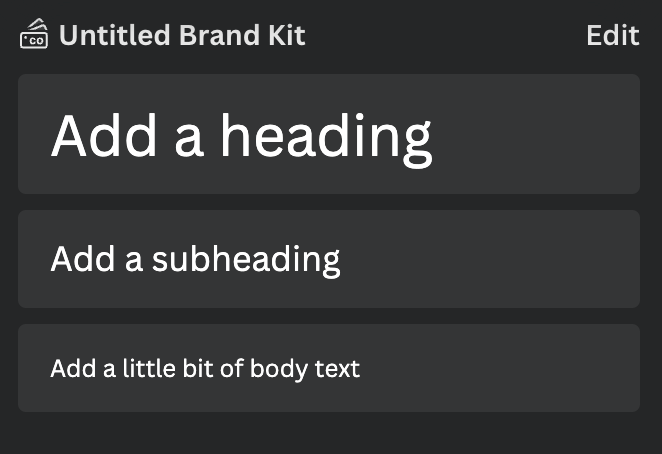
Te saate otsida konkreetseid fonte või stiile ka vahekaardi Tekst all olevas otsingukastis.
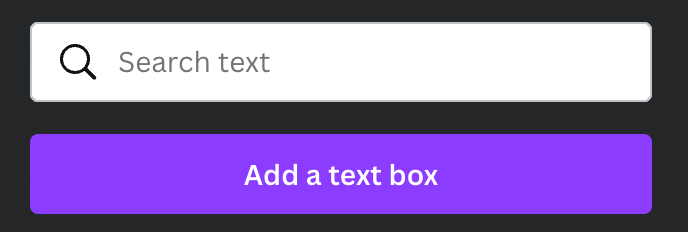
3. samm: Klõpsake stiilil ja kas klõpsake sellel või lohistage see lõuendile.
4. samm: Kui tekstikast on esile tõstetud, saate klaviatuuri abil sisestada teksti, mida soovite lisada. Kui te kogemata eemaldate selle esiletõstmise, tehke tekstikastil topeltklõps, et redigeerida selles olevat teksti.
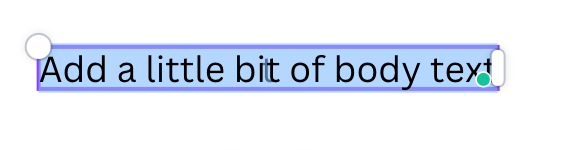
Siin on ka üks pro nõuanne! Kui te hoiate allapoole klahvi T klaviatuuril, ilmub teie lõuendile tekstikast!
Kuidas lisada graafilisi tekstikastid, kasutades kirjakombinatsioone
Kui soovite oma tekstiga veidi rohkem stiili lisada ja ei soovi käsitsi muuta kirjastiili, suurust, värvi jne, võite kasutada tekstivahendite all rubriigis "Kirjastiili kombinatsioon" leiduvaid valmis tekstigraafikaid!
Järgige järgmisi samme, et kasutada Kirjatüübi kombinatsioonid :
1. samm: Avage uus projekt (või olemasolev projekt, mille kallal te töötate).
2. samm: Navigeerige ekraani vasakul poolel tööriistakasti. Klõpsake nupul Tekst nuppu ja valige teksti suurus ja stiil, mida soovite oma projekti lisada.

3. samm: Otsinguriba ja varem kasutatud fontide all näete valikut, millel on märge Kirjatüübi kombinatsioonid Sirvige eelnevalt valmistatud valikuid ja klõpsake stiilil või lohistage see lõuendile.
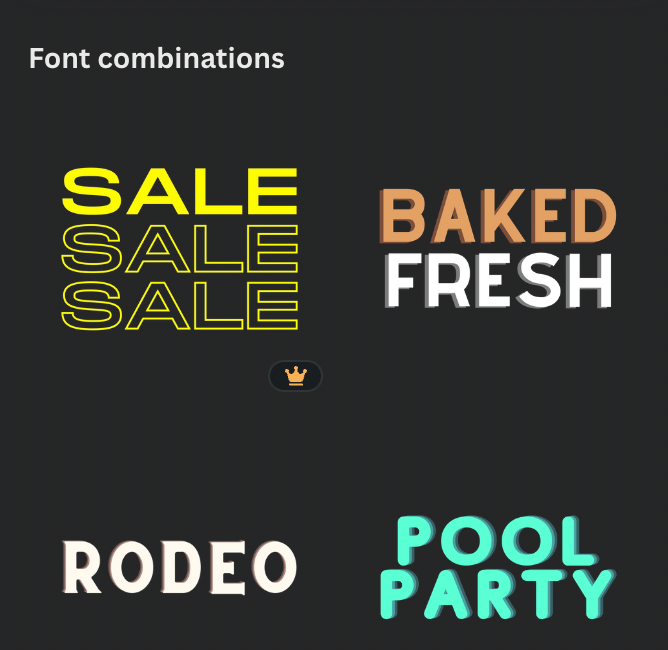
Pidage meeles, et kõik fontide kombinatsioonide valikud, millel on väike kroon, on kättesaadavad ainult siis, kui teil on premium-tellimiskonto.
4. samm: Nii nagu te tegite teksti redigeerimisel tavalise tekstikasti abil, saate teksti sisestamiseks kasutada klaviatuuri, kui kast on esile tõstetud.
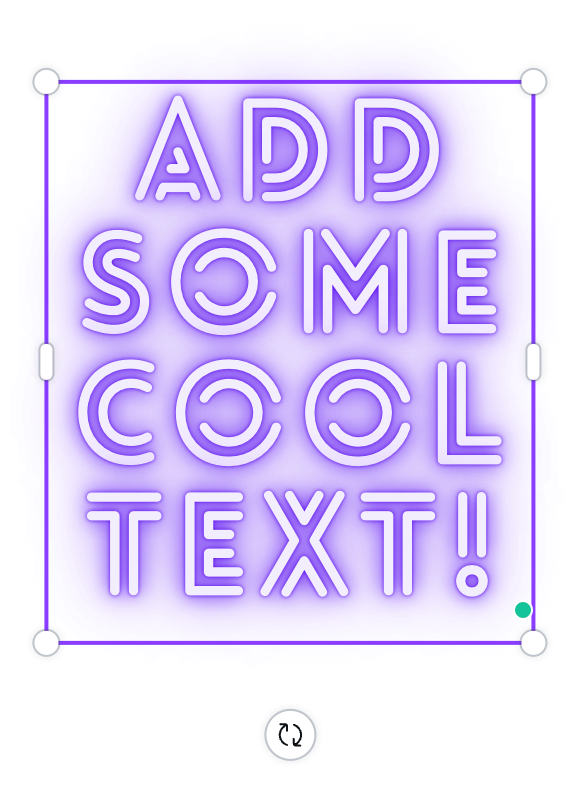
Kuidas muuta teksti Canvas
Kui soovite muuta teksti ilmumist oma projektis, saate käsitsi muuta kirjastiili, värvi ja muud, tõstes teksti esile ja kasutades teksti tööriistariba!
Järgige neid samme, et teada saada, kuidas muuta oma teksti välimust:
1. samm: Märkige tekst, mida soovite muuta, ja lõuendi ülaosas avaneb täiendav tööriistariba. Näete, et tööriistaribal kuvatakse mitu võimalust, et muuta lõuendil olemasolevat kirjastiili.
2. samm: Kui tekst on endiselt esile tõstetud, saate klõpsata tööriistariba erinevatel nuppudel, et muuta teksti välimust.

Teksti tööriistaribal on järgmised valikud:
- Tekst
- Suurus
- Värv
- Bold
- Kursiivis
- Kohandamine
- Vahemaa
- Efektid (näiteks kõver tekst ja alternatiivsed stiilid)
- Animatsioonid
Kui klõpsate tööriistariba lõpus olevatel kolmel punktil, leiate lisavõimalusi teksti redigeerimiseks, mille hulka kuuluvad:
- Allakriipsutamine
- Suurtähtedega
- Stiili kopeerimine
- Läbipaistvus
- Link
- Lock
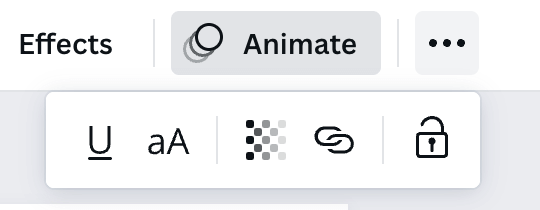
Lõplikud mõtted
Kuigi teksti lisamine oma projekti on lihtne ülesanne, on lõbus uurida ja proovida erinevaid stiile, kasutades kas kirjakombinatsioone või muutes seda käsitsi tööriistariba abil!
Kas teil on kindlaid fonte või stiile, mida teile meeldib kasutada, kui te lisate projektile teksti? Kas teil on mingeid näpunäiteid või loomingulisi meetodeid, mida soovite jagada? Kommenteerige allpool oma mõtteid ja ideid!

